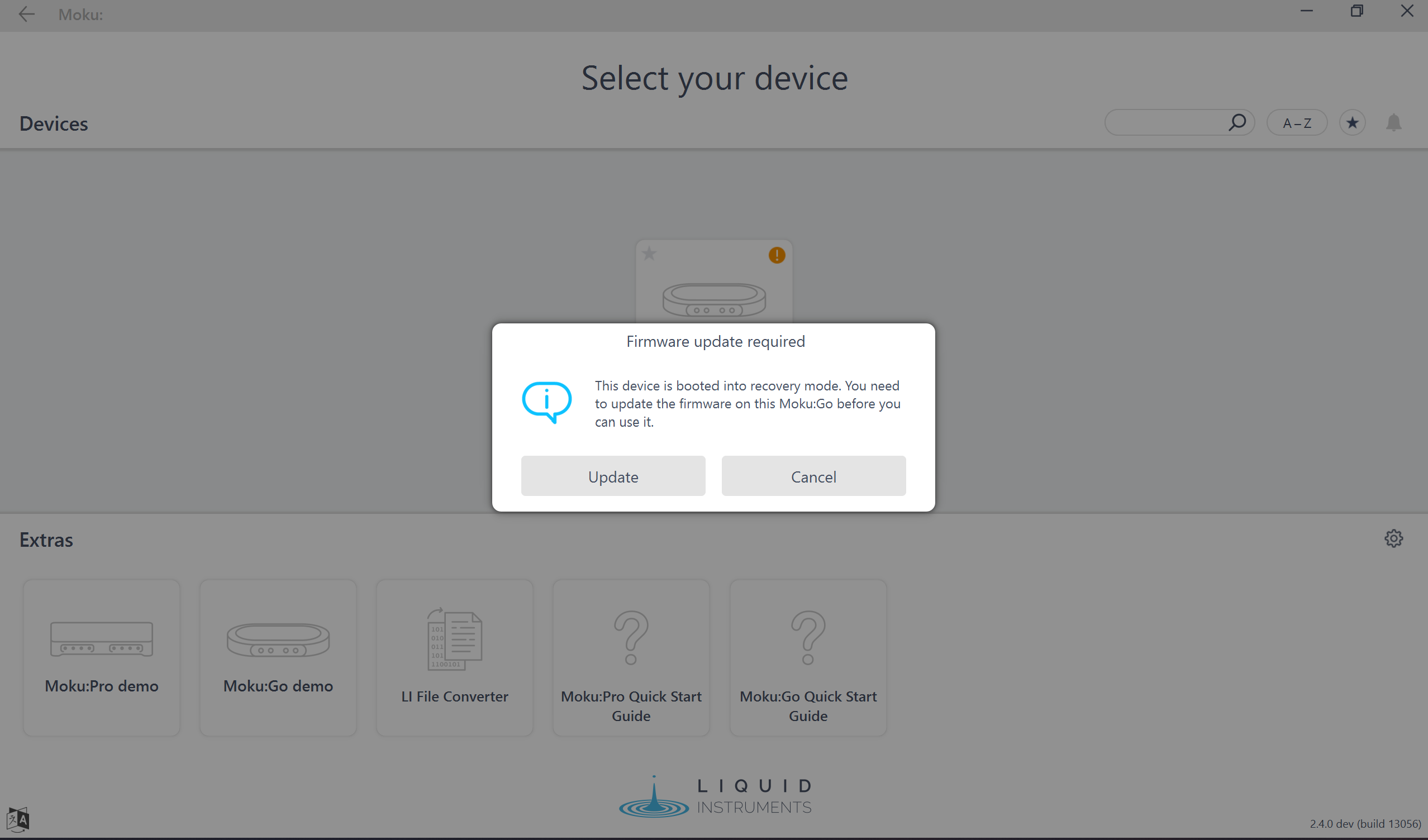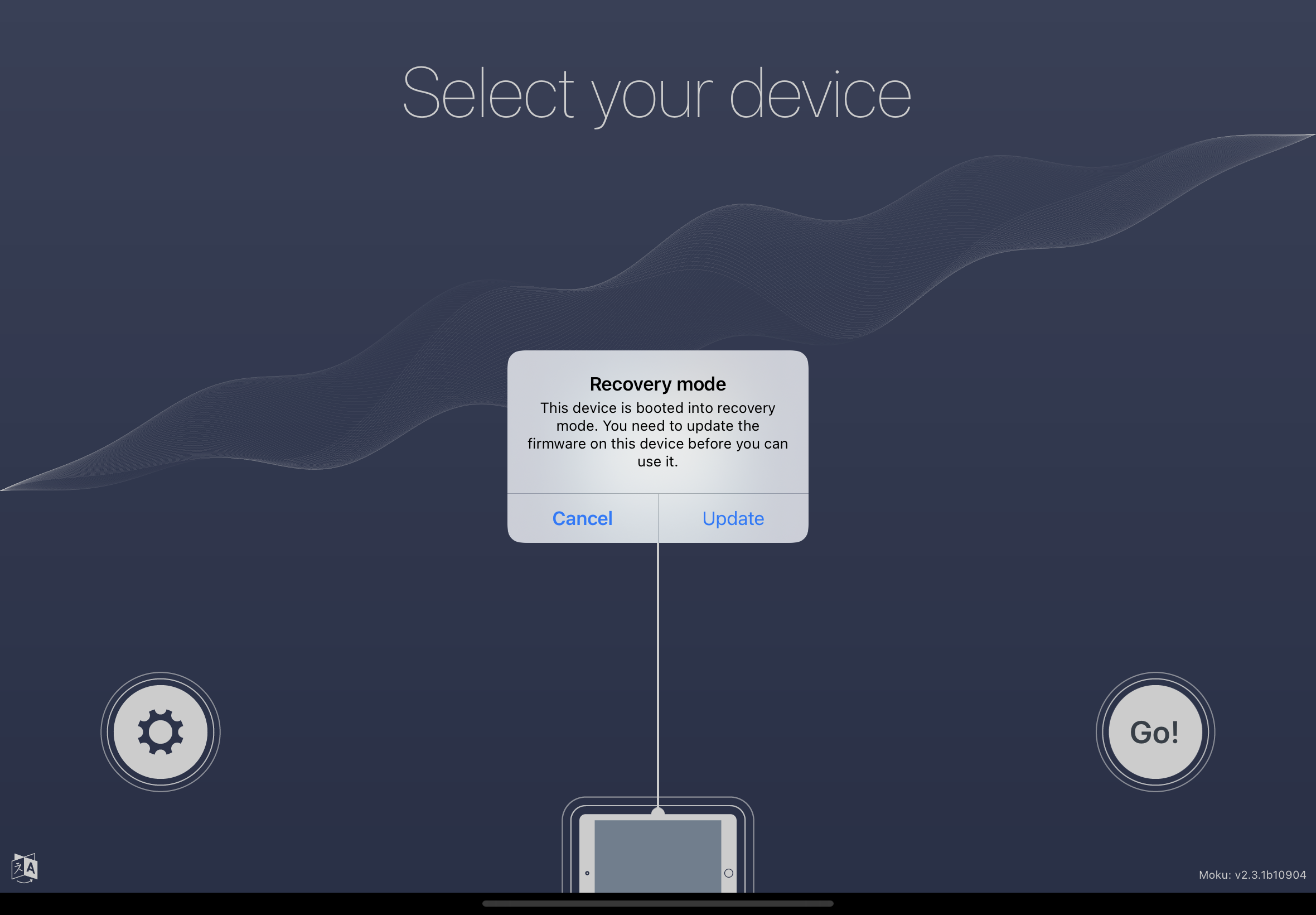Mokuリカバリモードから解除するにはどうすればよいですか?
- Moku:Lab
- Moku:Go
-
Moku:Pro
Moku:Proに関するよくある質問 Moku:Pro波形発生器 Moku:Proタイム&周波数アナライザ Moku:Proロジックアナライザ/パターンジェネレーター Moku:Proレレーザーロックボックス Moku:Proロックインアンプ Moku:Proスペクトラムアナライザ Moku:Proデータロガー Moku:Pro任意波形発生器 Moku:Proマルチ機器モード Moku:Pro位相計 Moku:Pro FIRフィルタービルダー Moku:Pro PIDコントローラー Moku:Proオシロスコープ Moku:Pro周波数応答アナライザ Moku:Proデジタルフィルターボックス
- Python API
- MATLAB API
- 任意波形発生器
- データロガー
- デジタルフィルターボックス
- FIR フィルタ ビルダー
- 周波数応答アナライザー
- レーザーロックボックス
- ロックインアンプ
- オシロスコープ
- 位相計
- PIDコントローラー
- スペクトラムアナライザー
- 時間と周波数アナライザー
- 波形発生器
- ロジックアナライザ/パターンジェネレーター
- マルチ機器モード
- Mokuクラウドコンパイル
- Mokuに関するよくある質問
- LabVIEW API
Mokuがリカバリ モードで停止してしまった場合 (たとえば、ファームウェアのアップグレード中に誤って電源を切断した場合など)、次の手順に従ってデバイスをリカバリ モードから解除できます。
Moku:Pro
前面の 3 つの LED インジケーターが赤く点滅している場合、 Moku:Proはリカバリ モードになっています。
リカバリモードを終了するには:
- iPadまたはコンピュータを「 Moku -Recovery」というWiFiネットワークに接続します。パスワードはデバイスの下部にあるステッカーに印刷されています(デフォルトのWiFiパスワード)
- Moku : アプリを開いてデバイスに接続します。右上隅にオレンジ色の「!」アイコンが表示されます。これにより、ファームウェアのアップデートが促され、デバイスがリカバリ モードから解除されます。(注: ファームウェアのアップロード プロセス中は、 iPad またはコンピューターをデバイスの近くに置いてください)
- デバイスのファームウェア アップデートが実行されます。これには最大 10 分かかる場合があります。
- Moku自動的に再起動します。LED の点滅が止まり、3 つすべてがオレンジ色に点灯した場合は、デバイスの電源を入れ直して通常どおり起動することもできます。電源ボタンを 5 秒間押し続けてデバイスの電源をオフにし、電源ボタンを 1 秒間押し続けて電源をオンにします。デバイスは、アクセス ポイントとイーサネットが有効になった状態で再起動します。
Moku:Lab
前面の LED が青/オレンジに点滅している場合、 Moku:Labリカバリ モードになっています。
リカバリモードを終了するには:
- iPadを「 Moku -Recovery」というネットワークに接続します。パスワードはmokuadminです。
- Moku:Labアプリを開き、右上隅にオレンジ色の「!」アイコンがあるデバイスに接続します。これにより、ファームウェアのアップデートが促され、デバイスがリカバリ モードから解除されます。(注: ファームウェアのアップロード プロセス中は、 iPad をデバイスの近くに置いてください)
- デバイスのファームウェア アップデートが実行されます。これには最大 10 分かかる場合があります。
- ファームウェアのアップデートが終了すると、デバイスはアクセス ポイントとイーサネットが有効になった状態で自動的に再起動し、デバイスが使用できるようになります。
Moku:Go
前面の LED がオレンジ色に点滅している場合、 Moku:Goリカバリ モードになっています。
リカバリモードを終了するには:
- コンピュータを「 Moku -Recovery」というネットワークに接続します。パスワードはデバイスの下部にあるステッカーに印刷されています( Mokuのアクセスポイントと同じパスワードです)。
- Moku : アプリを開いてデバイスに接続します。右上隅にオレンジ色の「!」アイコンが表示されます。これにより、ファームウェアの更新が促され、デバイスがリカバリ モードから解除されます。(注: ファームウェアのアップロード プロセス中は、コンピューターをデバイスの近くに置いてください)
- デバイスのファームウェア アップデートが実行されます。これには最大 10 分かかる場合があります。
- ファームウェアのアップデートが完了すると、デバイスの電源は自動的にオフになります。デバイスを再起動するには、電源を外して再接続してください。デバイスは、アクセス ポイントとイーサネット (M2 モデルのみ) が有効になった状態で再起動します。